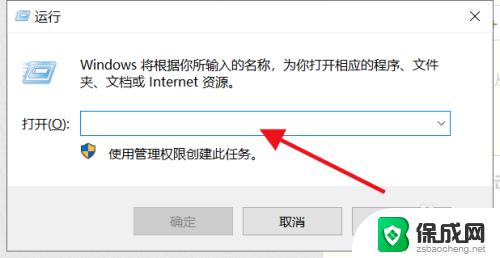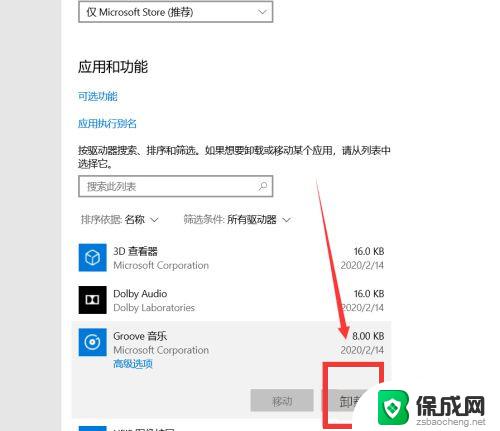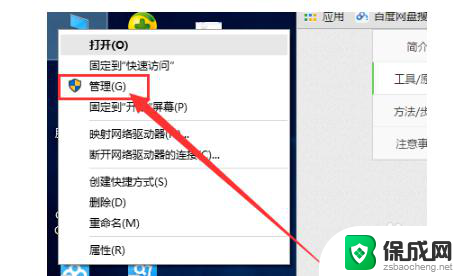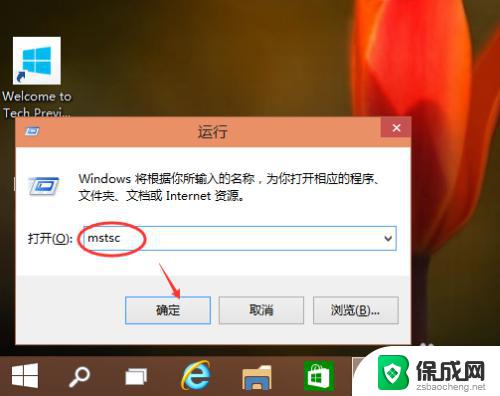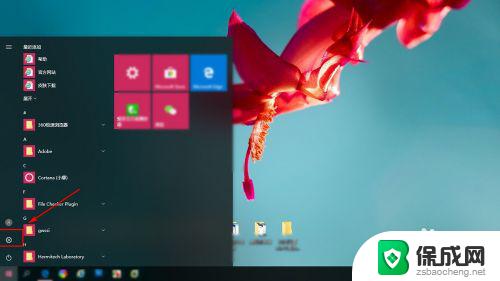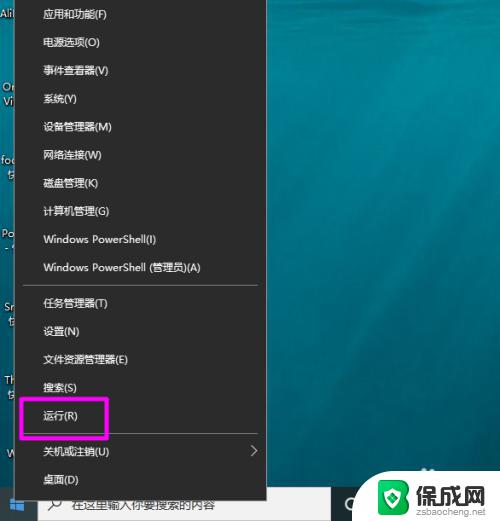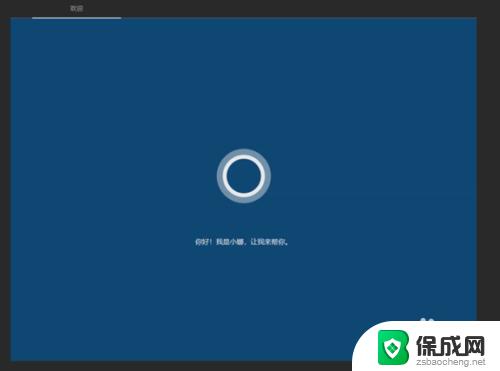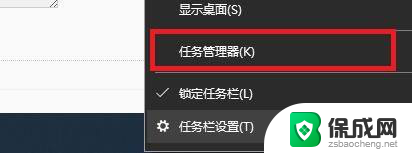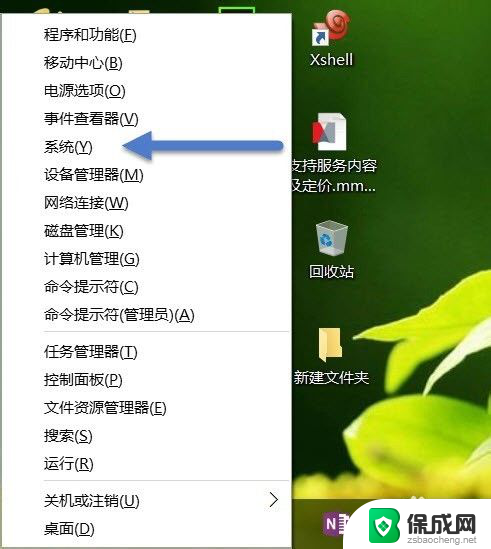win10暂停进程 如何在Win10中暂停一个进程
更新时间:2023-09-15 16:12:48作者:xiaoliu
win10暂停进程,在日常使用电脑的过程中,我们经常会遇到一些耗费系统资源的进程,这些进程可能导致电脑变慢甚至卡死,为了解决这个问题,Win10提供了一种简便的方法,即暂停进程。暂停进程可以帮助我们释放系统资源,提升电脑的性能。在Win10中,我们如何暂停一个进程呢?接下来我们将详细介绍Win10中暂停进程的方法。
步骤如下:
1.首先,在任务管理器可以看到当前正在执行的任务。如图是一个希望暂停的游戏。
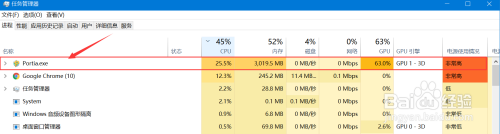
2.切换到性能面板,点击打开资源监视器。
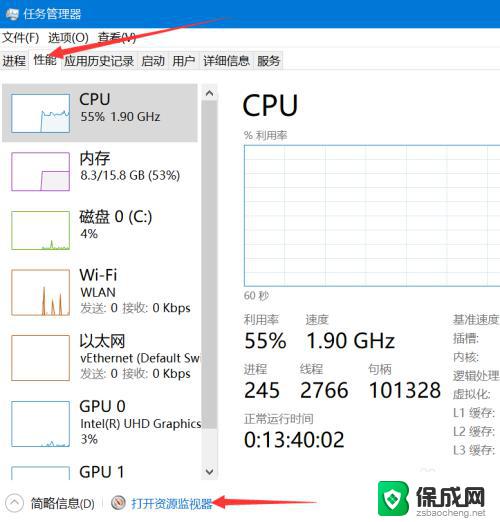
3.在资源监视器中,找到要暂停的进程。
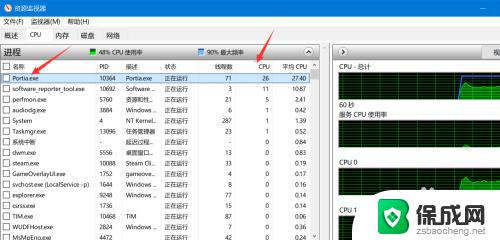
4.右键,点击暂停进程。
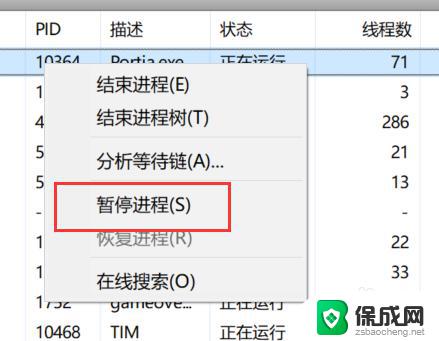
5.接着,在如图窗口确认暂停进程。
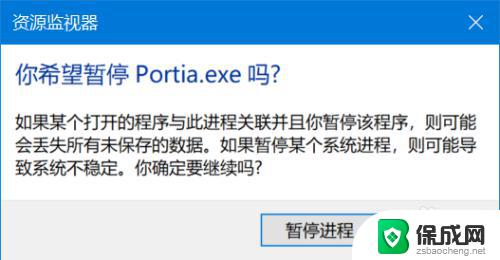
6.暂停之后,这一进程的CPU和GPU占用归零,但是内存和显存都不会被释放。
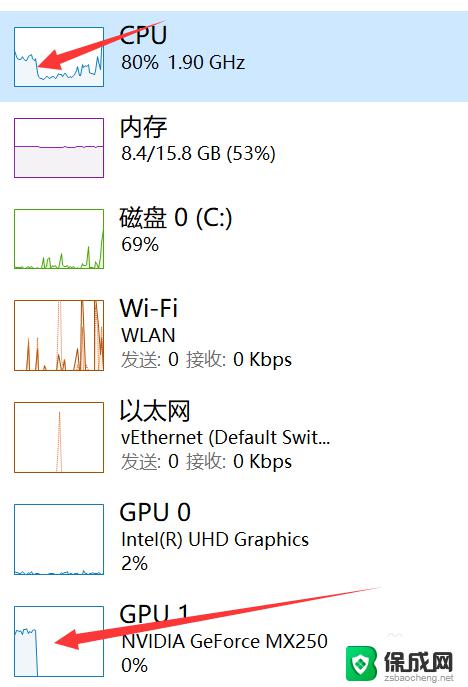
7.右键点击恢复进程之后,该进程就又可以正常工作了。
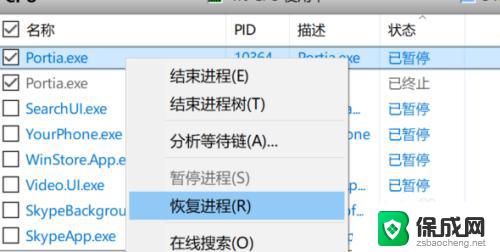
以上就是win10暂停进程的全部内容,如果您遇到这种情况,可以按照小编的方法进行解决,希望本文能够帮助到您。